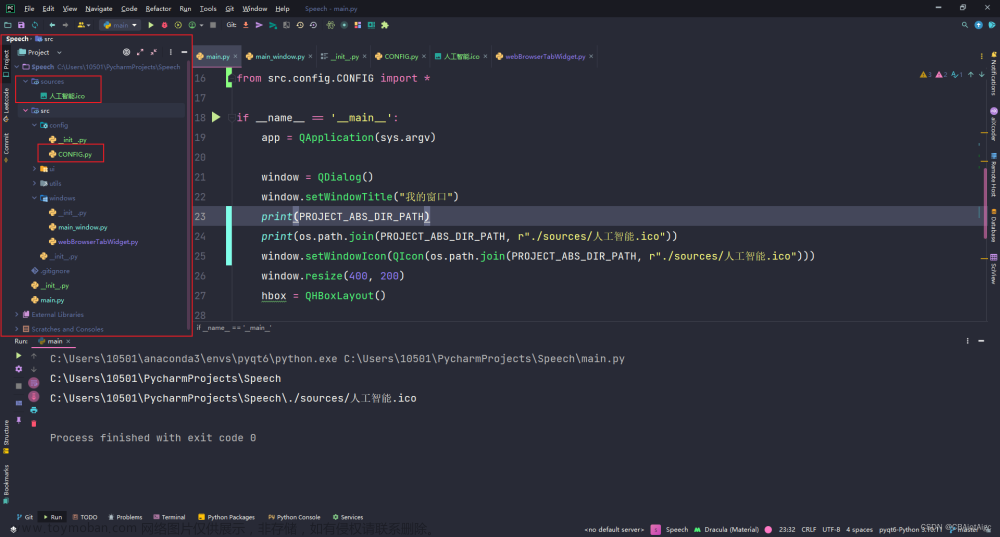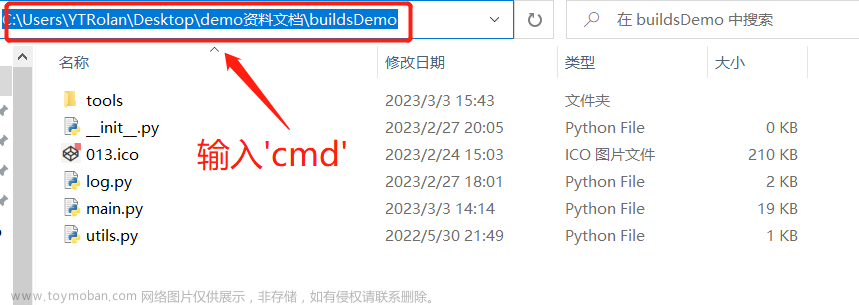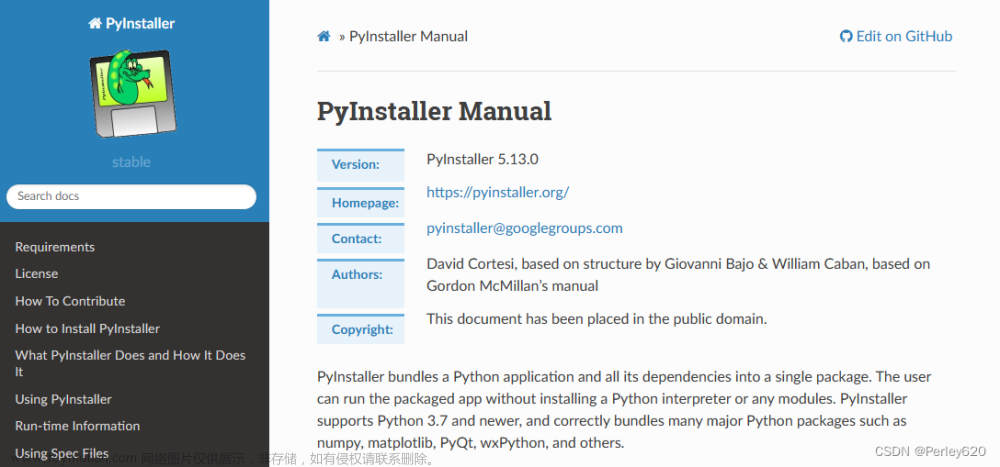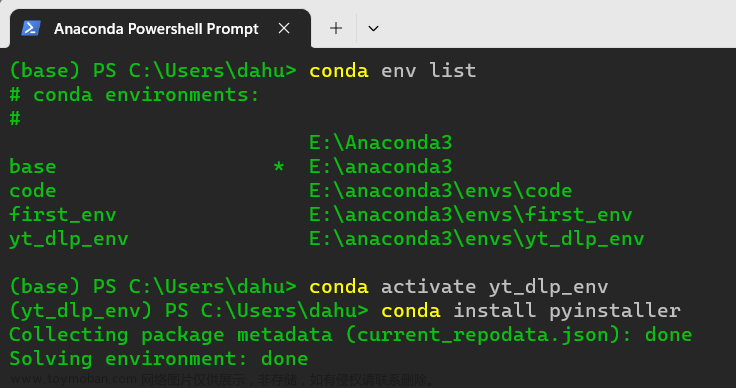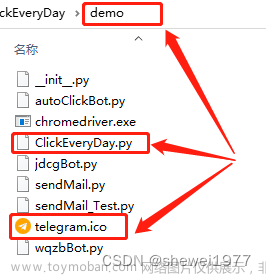我新写了一篇更加完整的文章,与这篇文章相比,它新增了两种打包方式:多python文件打包和含有资源文件的打包方式,具体请戳链接:
用 Pyinstaller 模块将 Python 程序打包成 exe 文件(全网最全面最详细)_小康2022的博客-CSDN博客本文一步一步地教你如何用 Pyinstaller 模块将Python程序打包成 exe 文件!这篇教程绝对是全网最全面、最详细的教程!包含四种打包的方法,从简单到复杂依次是:一般打包方法、虚拟环境打包方法、多 Python 文件的打包方法以及包含资源文件的打包方法。你还在等什么?赶紧进来学习吧!https://xiaokang2022.blog.csdn.net/article/details/127585881本篇文章较为老旧,推荐看上面的新文章,绝对是全网最全面最详细的教程!!!
【先来看看几个问题】
一、什么是exe可执行文件?
exe文件英文全名是executable file,翻译为可执行文件(但它不等于可执行文件),可执行文件包含两种,文件扩展名为.exe的是其中的一种。exe文件可以在Windows平台上直接双击运行!我们通常用的各种软件都是通过快捷方式打开的,而这个快捷方式的目标地址就是这个软件的一个exe文件。
二、为什么要将Python程序打包为exe可执行文件?
众所周知,Python程序的运行必须要有Python的环境,但是程序编出来是用的,如果是给别人用,而他/她的电脑上又没有Python程序运行的环境怎么办呢?总不能让他/她去安装一个吧?这时我们就要将Python程序打包为exe可执行文件,这样,在Windows平台下,就可以直接运行该程序,不论有没有Python环境。
三、为什么Python程序不能直接运行呢?
Python是解释性语言,它与C或者C++等语言不同,C或者C++都是要编译再运行的,(编译产生的文件就是exe文件),Python本质上只是对一段文本进行解释,类似于浏览器解析html文档,是不会产生任何exe程序的。
【打包的完整方法】
【步骤01】
【在命令行中用pip工具安装Pyinstaller模块】
pip install Pyinstaller
【步骤02】
【切换命令行的路径到你要打包的Python源文件的文件夹路径下】
【下面是我要打包的Python源文件(散点坐标图.py)及其文件夹路径】

【切换命令行路径】(不是文件路径)
cd 文件夹路径

【步骤03】
【执行Pyinstaller模块的功能】
Pyinstaller -F -w 文件名.py
【等待打包】

【打包成功的标志】

【步骤04】
【到原文件夹找到dist文件夹并打开】

【文件夹里面就是我们要的exe可执行文件了!双击即可运行!】

但是这样打包的Python程序一般会很大,因为它会把一些不必要的东西也打包进去了,(通常可能会达到几百MB的大小😂)这里我们采用创建虚拟环境的方式进行压缩,也就是下面的升级版
【升级版步骤01】
【创建虚拟环境】
conda create -n 虚拟环境名称(自定义) python=版本
【在创建的过程需要回复yes】
【升级版步骤02】
【激活虚拟环境】(我之前就已经创建了一个名为program的虚拟环境)
conda activate 虚拟环境名称
【前面的(base)变成了(program)】
【这个虚拟环境就相当于一个虚拟的Python,它包含的模块没有那么完整(比较少),这样就不会打包不必要的模块】
【虚拟环境pip安装Pyinstaller模块,同上】
【注意:虚拟环境创建后,以后都可以用,不用再重新创建,Pyinstaller模块pip安装后也是】
【同样的操作,打包后的文件大小能缩小(在一般Python程序的打包中不是很明显,对于GUI界面化程序十分明显)】
【升级版步骤03】
【说明:这一步不是必要的】
【打包的程序我们是可以改它的图标的,它默认的图标是】

【更改方式(在创建时才能更改)】文章来源:https://www.toymoban.com/news/detail-777970.html
Pyinstaller -F -w -i ico图标文件名 Python文件名【 到底了哦,原创不易,点个赞呗!】文章来源地址https://www.toymoban.com/news/detail-777970.html
到了这里,关于将Python程序打包成exe文件的文章就介绍完了。如果您还想了解更多内容,请在右上角搜索TOY模板网以前的文章或继续浏览下面的相关文章,希望大家以后多多支持TOY模板网!